Tablas Dinamicas Capitulo 6 - Campos Calculados
Summary
TLDREn este video, aprenderás a utilizar los campos calculados en las tablas dinámicas de Microsoft Excel para realizar cálculos como el IVA y las ventas totales. Se exploran dos métodos principales: el uso de la función 'Importar Datos Dinámicos' y la creación de campos calculados directamente en la tabla. El tutorial también cubre cómo solucionar problemas con las referencias relativas y cómo realizar cálculos dinámicos que se actualizan automáticamente cuando se aplican filtros a los datos. Es una herramienta útil para optimizar y automatizar cálculos en tus informes de Excel.
Takeaways
- 😀 En este video, aprendemos cómo trabajar con campos calculados en tablas dinámicas de Excel.
- 😀 Excel por defecto utiliza la función 'Importar Datos Dinámicos', pero esta no permite utilizar referencias relativas al copiar y pegar las fórmulas.
- 😀 Desactivar la opción 'Generar Get Pivot Data' permite que las referencias de la tabla dinámica se comporten como referencias normales de celdas en Excel.
- 😀 El IVA se calcula multiplicando las ventas por 0.16 (16%) en este ejemplo específico de México.
- 😀 Al desactivar la opción 'Get Pivot Data', se puede copiar y pegar fácilmente las fórmulas dentro de la tabla dinámica, utilizando referencias relativas.
- 😀 Los campos calculados permiten realizar cálculos directamente en la tabla dinámica, lo que evita tener que trabajar con fórmulas externas.
- 😀 Al usar campos calculados, el IVA se integra como un nuevo campo dentro de la tabla dinámica, que se actualiza automáticamente cuando se aplican filtros.
- 😀 La función de campos calculados facilita la creación de cálculos como la suma de las ventas y el IVA para obtener las ventas totales.
- 😀 Los filtros aplicados a la tabla dinámica no afectan los campos calculados, manteniendo la precisión de los cálculos.
- 😀 Aprender a crear y utilizar campos calculados es una habilidad clave para automatizar cálculos en Excel, lo que ahorra tiempo y esfuerzo en trabajos repetitivos.
Q & A
¿Qué es una tabla dinámica en Excel?
-Una tabla dinámica es una herramienta en Excel que permite organizar, resumir y analizar grandes volúmenes de datos de forma interactiva. Puedes reorganizar los datos, aplicar filtros, y realizar cálculos sin modificar los datos originales.
¿Cuál es el inconveniente principal al trabajar con la función 'Importar datos dinámicos' en una tabla dinámica?
-El principal inconveniente es que las referencias generadas por esta función no son relativas, lo que significa que no se pueden copiar y pegar correctamente en otras celdas sin perder la referencia a los datos específicos.
¿Cómo se puede solucionar el problema de las referencias no relativas en las tablas dinámicas?
-Puedes solucionar este problema desactivando la opción 'Generar Get Pivot Data' en las opciones de la tabla dinámica. Esto convierte las referencias a celdas normales, permitiendo usar funciones y copiar las fórmulas correctamente.
¿Qué hace exactamente la opción 'Generar Get Pivot Data' en las tablas dinámicas?
-La opción 'Generar Get Pivot Data' permite que Excel utilice una función específica para importar datos desde la tabla dinámica. Sin embargo, esto impide que las referencias sean relativas, lo cual puede ser un problema al copiar fórmulas.
¿Qué pasos se deben seguir para activar o desactivar la opción 'Generar Get Pivot Data'?
-Para desactivar esta opción, selecciona cualquier celda dentro de la tabla dinámica, ve a 'Analizar', luego a 'Opciones' y desmarca la casilla de 'Generar Get Pivot Data'. Esto hará que las referencias se traten como celdas normales.
¿Cómo se calcula el IVA en la tabla dinámica en el ejemplo del tutorial?
-El IVA se calcula multiplicando las ventas por el 16% (0.16) en el caso de México. Se hace una referencia a las celdas de la tabla dinámica y luego se aplica esta fórmula para obtener el valor del IVA.
¿Qué sucede cuando se aplica un filtro a los productos en la tabla dinámica?
-Cuando se aplica un filtro, la tabla dinámica se ajusta para mostrar solo los productos seleccionados. Sin embargo, si no se utilizan campos calculados, los cálculos de IVA y ventas totales pueden desajustarse o no aparecer correctamente.
¿Cómo se crean campos calculados dentro de una tabla dinámica?
-Para crear un campo calculado, selecciona la tabla dinámica, ve a 'Campos, elementos y conjuntos' dentro del menú 'Analizar' y selecciona 'Campo calculado'. Luego, ingresa el nombre del campo (como IVA) y define la fórmula (por ejemplo, ventas * 0.16).
¿Qué ventaja tienen los campos calculados frente a las fórmulas convencionales?
-Los campos calculados tienen la ventaja de formar parte integral de la tabla dinámica. Esto significa que se actualizan automáticamente cuando los datos de la tabla cambian o se aplican filtros, lo cual no sucede con las fórmulas tradicionales que pueden perder su referencia al filtrarse los datos.
¿Cómo se calcula las ventas totales con IVA dentro de una tabla dinámica?
-Las ventas totales se calculan sumando las ventas originales y el IVA calculado. Para hacerlo, primero se crea el campo calculado para el IVA y luego otro campo calculado que sume el IVA a las ventas para obtener el total.
Outlines

This section is available to paid users only. Please upgrade to access this part.
Upgrade NowMindmap

This section is available to paid users only. Please upgrade to access this part.
Upgrade NowKeywords

This section is available to paid users only. Please upgrade to access this part.
Upgrade NowHighlights

This section is available to paid users only. Please upgrade to access this part.
Upgrade NowTranscripts

This section is available to paid users only. Please upgrade to access this part.
Upgrade NowBrowse More Related Video
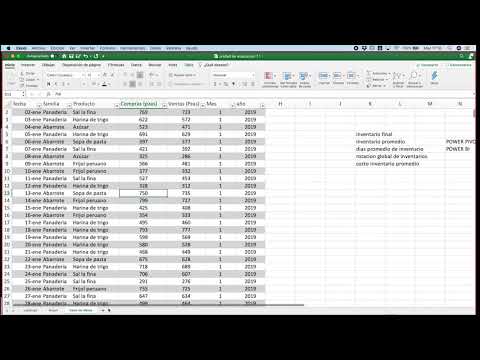
48 Ejercicio final manejo de bases de datos

Tablas Dinámicas en Excel 2010: Campos Calculados. Elementos Calculados.

Tablas Dinámicas Excel 2010: Actualizar. Totales y Subtotales, Añadir varios campos a las Etiquetas.

TABLAS DINÁMICAS Capitulo 1 - ¿QUÉ SON LAS TABLAS DINÁMICAS? 🚦📊📋🛠

[Google Sheets] Campos Calculados en Tablas Dinámicas

►► Curso EXCEL - 365. 1.1. Empezando con Excel. Qué es y para que sirve. Ejemplos. Introducción.
5.0 / 5 (0 votes)
